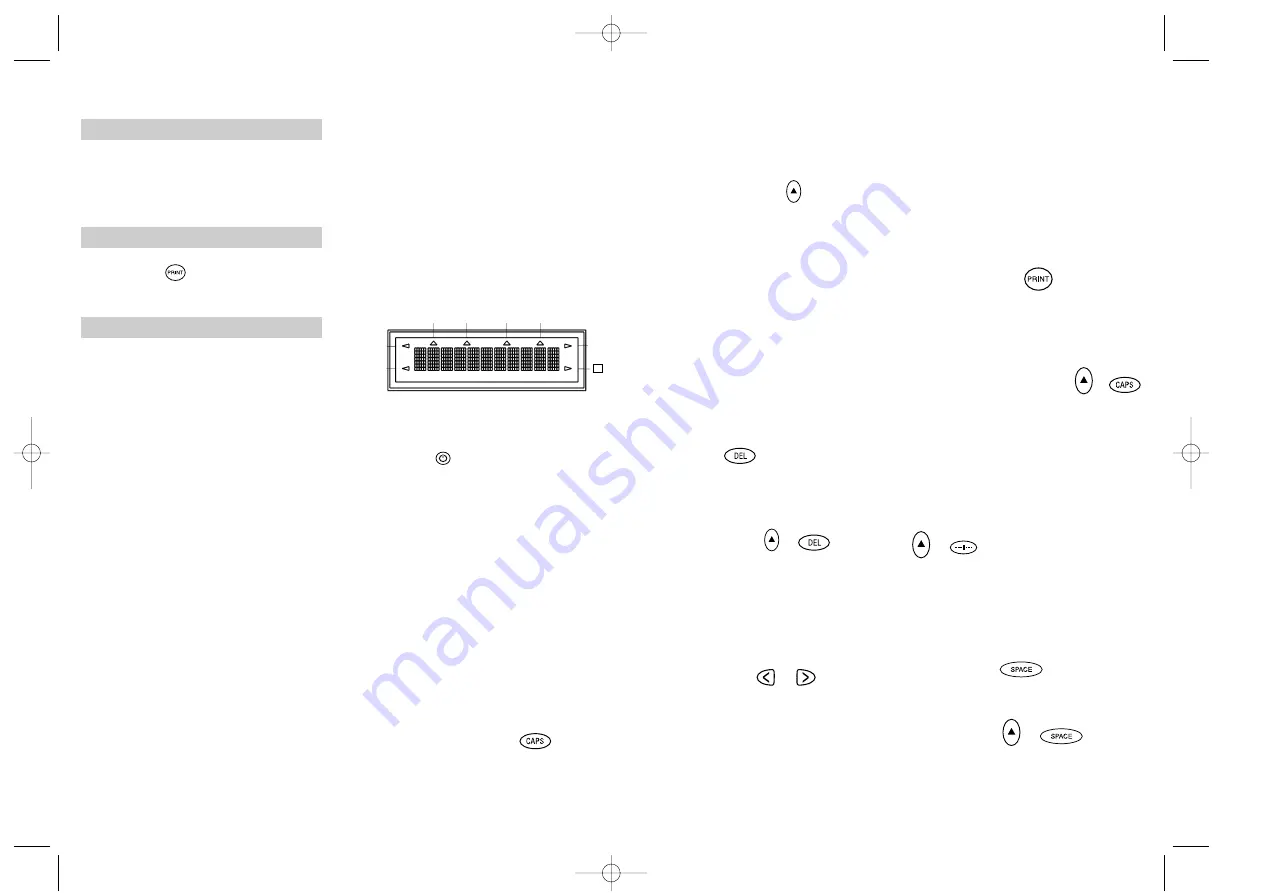
UNDLINE ITALIC LTH SET OUTLINE
CAPS
VERT
H
wird durch die Anzeige CAPS im Display
bestätigt.
•
Wenn Sie die Taste erneut drücken, kehren
Sie zu den Kleinbuchstaben zurück.
UMSCHALTTASTE
Zwei Verwendungsmöglichkeiten: Entweder
gedrückt halten, während die Funktionstaste
gedrückt wird, oder drücken und loslassen –
dann bleibt die Umschaltfunktion für alle fol-
genden Tastendrücke erhalten. Drücken Sie
erneut, um die Umschaltfunktion zu deaktivieren.
•
Drücken Sie
H
, bevor Sie einen Buchstaben
eingeben, um einen Großbuchstaben
(CAPS) einzugeben.
•
Haben Tasten zwei Funktionen, drücken
Sie , um die zweite Funktion zu aktivieren.
•
Wenn Sie drücken, während CAPS akti-
viert ist, erhalten Sie Kleinbuchstaben.
LÖSCHEN
•
Mit dieser Taste löschen Sie das Zeichen
links vom Cursor oder verlassen
bestimmte Funktionen.
TEXT LÖSCHEN
+
•
Hiermit löschen Sie den gesamten aktuellen
Text und heben alle festen.
Längeneinstellungen auf. Textgröße und
andere Einstellungen bleiben unverändert.
Mit dieser Tastenkombination verlassen oder
löschen Sie auch bestimmte Funktionen.
PFEILTASTEN
•
Bewegen Sie den Cursor um jeweils ein
Zeichen am Text entlang.
•
Halten Sie die Taste gedrückt, um den
Text durchlaufen zu lassen.
•
Drücken Sie
H
+ << oder >>, um den
Cursor an den Anfang oder das Ende des
Textes zu bewegen.
•
Werden diese Tasten in Verbindung mit be-
stimmten Funktionstasten verwendet, kön-
nen Sie mit
oder
Optionen auswählen.
•
Möchten Sie Zeichen in den Text einfügen,
benutzen Sie
oder
, um den Cursor
unter das Zeichen zu bringen, das rechts
vom Einfügepunkt steht. Geben Sie dann
den gewünschten Buchstaben ein.
DRUCK PRINT
•
Drücken Sie PRINT, um das Etikett zu
drucken. (siehe erweiterter Speicher)
•
Benutzen Sie die Abschneidevorrichtung E,
um das Etikett abzuschneiden - vgl. Seite 2
DRUCK-VORANSICHT
+
Ermöglicht eine Voransicht des Etiketts vor
dem Druck.
•
Nach Drücken von
H
+ CAPS erscheint
der Text im Display.
Hinweis:
Bei einem 2-zeiligen Etikett
erscheint der Text als einzeilig.
ETIKETTENSPEICHERVORANSICHT
+
•
Drücken Sie ---ll--- und der gesamte Inhalt
des Etikettenspeichers wird auf dem Display
erscheinen. (siehe erweiterter Speicher)
Hinweis:
Bei einem 2-zeiligen Etikett im Eti-
kettenspeicher erscheint der Text als einzeilig.
LEERTASTE
•
Drücken Sie SPACE, um ein Leerzeichen
einzugeben.
SYMBOLES
+
•
Hiermit wählen Sie ein Symbolzeichen aus;
siehe unter
„Symbole und Sonderzeichen”
und die Symboltabelle auf Seite 2.
29
Schritt 4 – Schreiben eines Etiketts
Schreiben Sie ein einfaches Etikett, um Ihr
Gerät zu testen. Mehr über Formatierung
erfahren Sie in den folgenden Seiten.
Schritt 5 – Drucken Ihres Etiketts
•
Drücken Sie , um das Etikett zu dru-
cken.
Schritt 6 – Bandabschnitt
•
Benutzen Sie den Bandabschneider E, um
das Etikett abzuschneiden- siehe Seite 2.
Herzlichen Glückwunsch! Sie haben Ihr
erstes Etikett gedruckt!
Lassen Sie uns weitermachen und mehr
über das Schreiben und Formatieren ler-
nen.
Weiterführende Erklärungen
Das Display
Das Display enthält:
•
Bis zu 11 Zeichen, plus Cursor, gleichzeitig.
Benutzen Sie die Pfeiltasten
oder
, um
sich im Text zu bewegen.
•
Acht Statusanzeigen, wie unten abgebildet.
•
Die Anzeige blinkt, wenn Sie innerhalb
einer Funktion eine falsche Taste drücken.
Funktionstasten
AN / AUS
Schaltet das Gerät ein und aus.
•
Das Gerät schaltet sich automatisch nach
2 Minuten ab, wenn keine Taste gedrückt
wurde. Das zuletzt erstellte Etikett bleibt
gespeichert. Auch die zuletzt gespeicherten
Etiketteneinstellungen werden nicht gelöscht.
Hinweis:
Werden die Batterien länger als ein
paar Sekunden aus dem Gerät genommen,
sind die Texte und Einstellungen verloren.
Wird die Stromversorgung wieder herge-
stellt, erscheint ein blinkender Cursor im
Display (kein Text) und als Einstellung wird die
volle Texthöhe in Standardbreite mit
H
gewählt.
Alle anderen Einstellungen sind abgeschaltet.
GROSSBUCHSTABEN
•
Drücken Sie diese Taste, wenn alle nach-
folgenden Buchstaben in Großbuchstaben
(CAPITALS) gedruckt werden sollen. Dies
28
LP100 W-EU.qxd 13-06-2001 11:37 Pagina 28




































